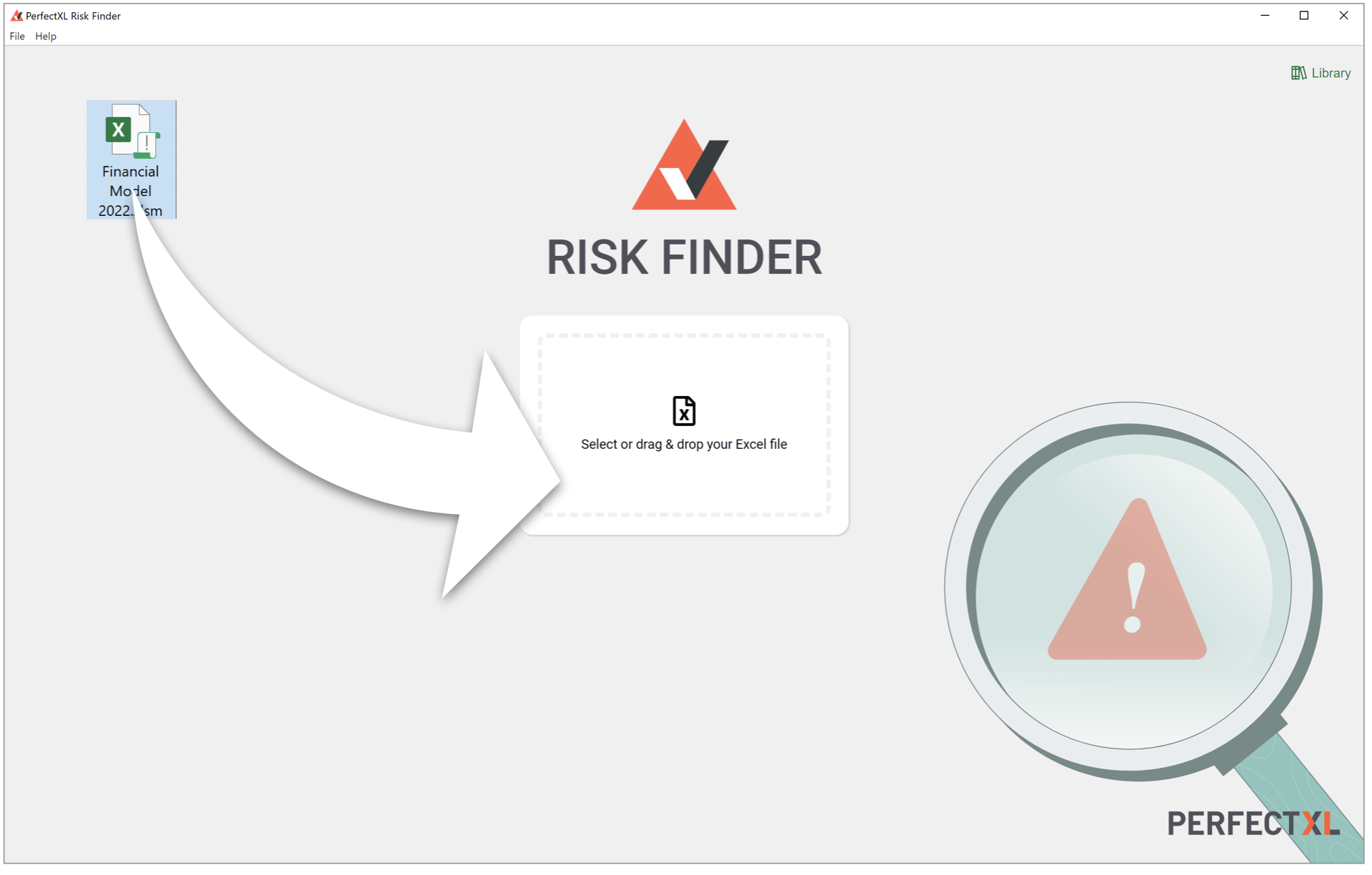
Drag ‘n Drop
Sleep een Excel-bestand de Risk Finder in, om een kwaliteitsrapport te genereren.
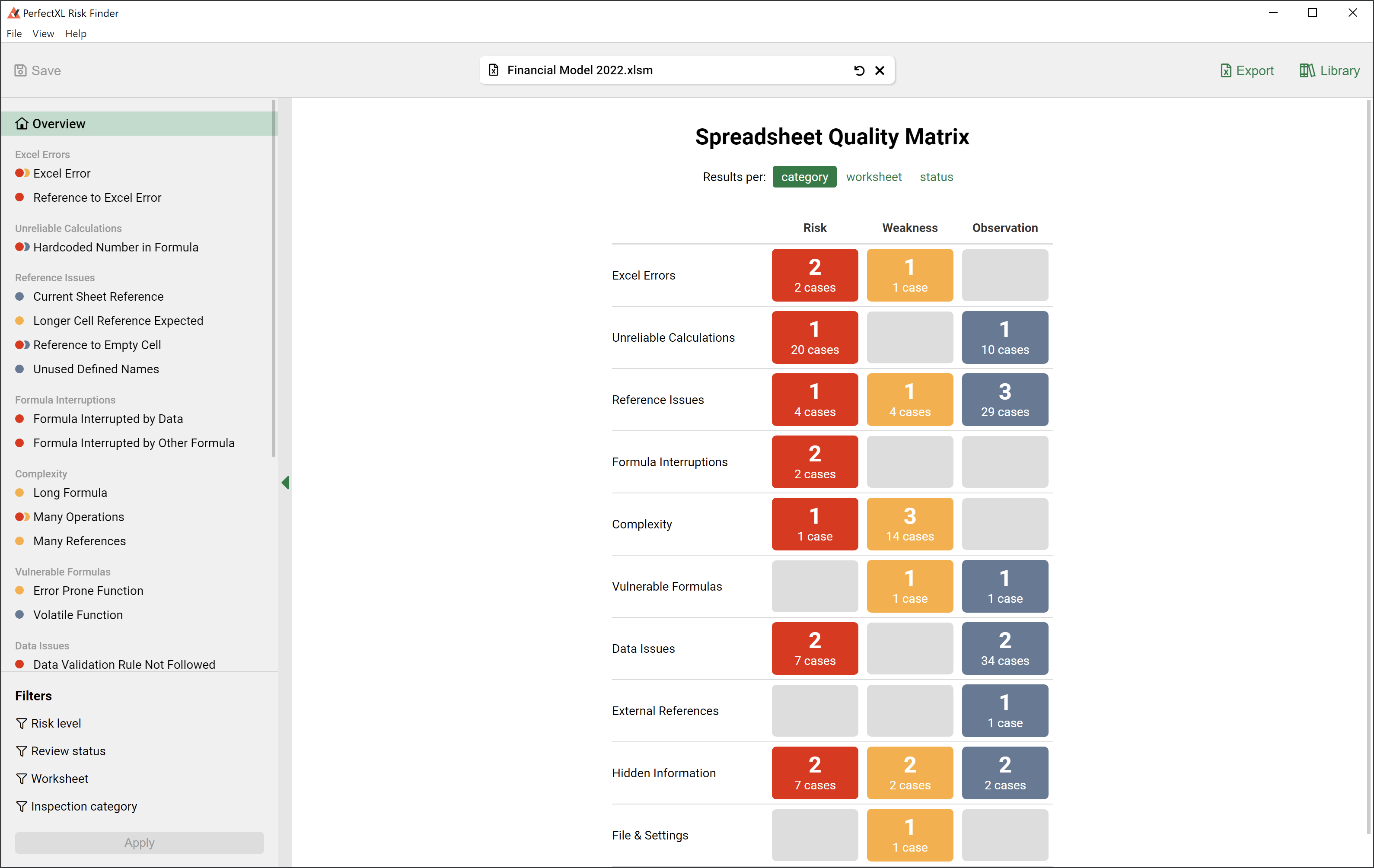
Kwaliteitsmatrix
De kwaliteitsmatrix toont een overzicht van problemen en risico’s die zijn gedetecteerd in je spreadsheet, weergegeven per categorie, werkblad of (door de gebruiker toe te wijzen) status.

Grote getallen geven aan hoeveel soorten problemen van een bepaald risiconiveau er zijn gevonden.
Van de referentiekwesties leidde 1 inspectie tot risico’s, 1 tot zwakke punten en 3 tot opmerkingen.

Kleine getallen geven aan hoeveel concrete gevallen er in je spreadsheet zijn gevonden.
Vaak wijzen verschillende gevallen erop dat hetzelfde probleem zich op meerdere plaatsen voordoet.
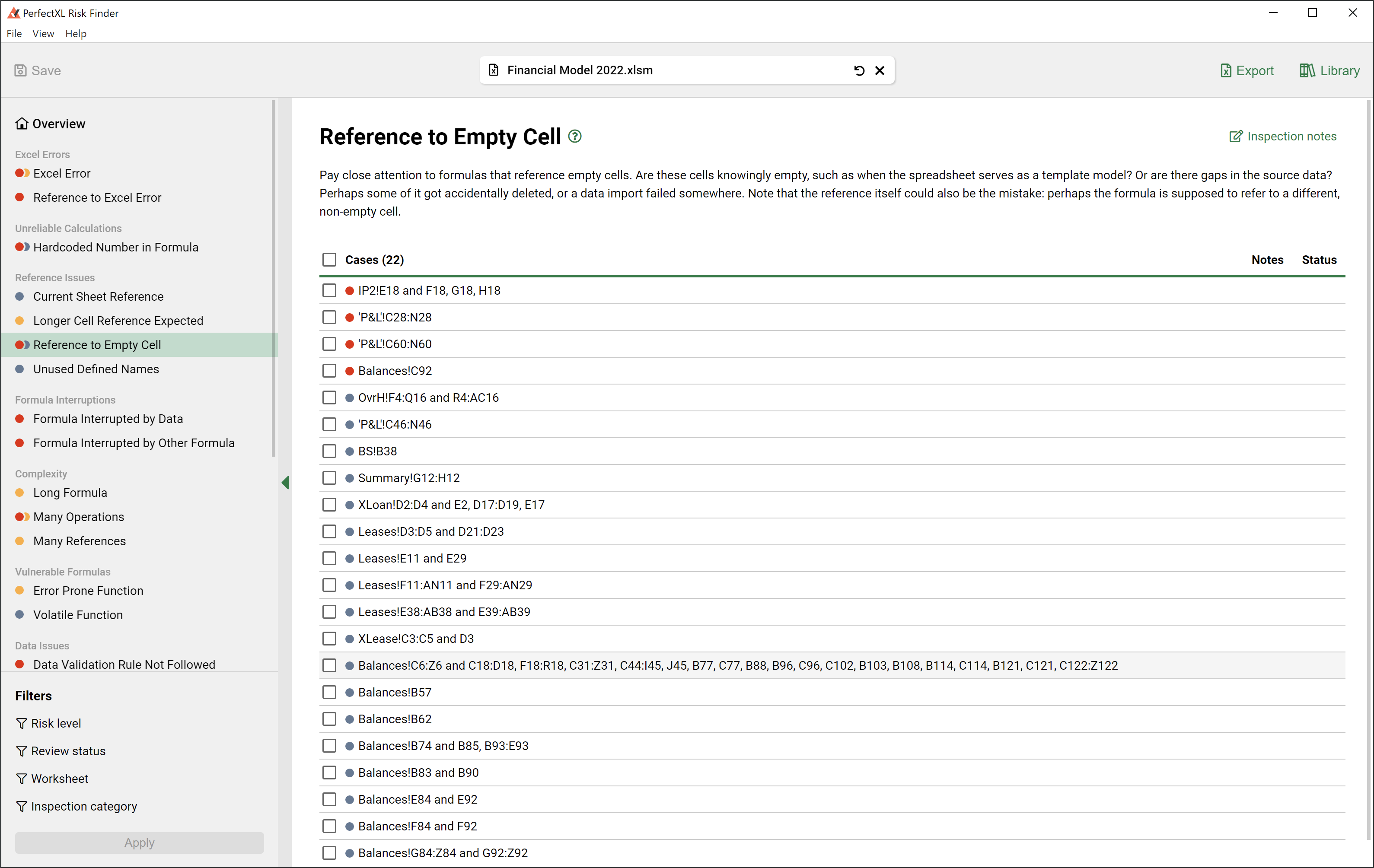
Inventariseren
Klik op een inspectieresultaat in de zijbalk om bepaalde bevindingen in je spreadsheet te bekijken.
Probleembeschrijving
Bovenaan vind je algemene informatie (bijvoorbeeld: ‘Waarom is het de moeite waard om te kijken naar “Verwijzingen naar lege cellen”?’)
Individuele zaken
Concrete gevallen van het geselecteerde probleem zoals gedetecteerd in de spreadsheet. Elk geval kan worden geclassificeerd als een risk, een weakness of een observation. Klik erop om de details te bekijken.
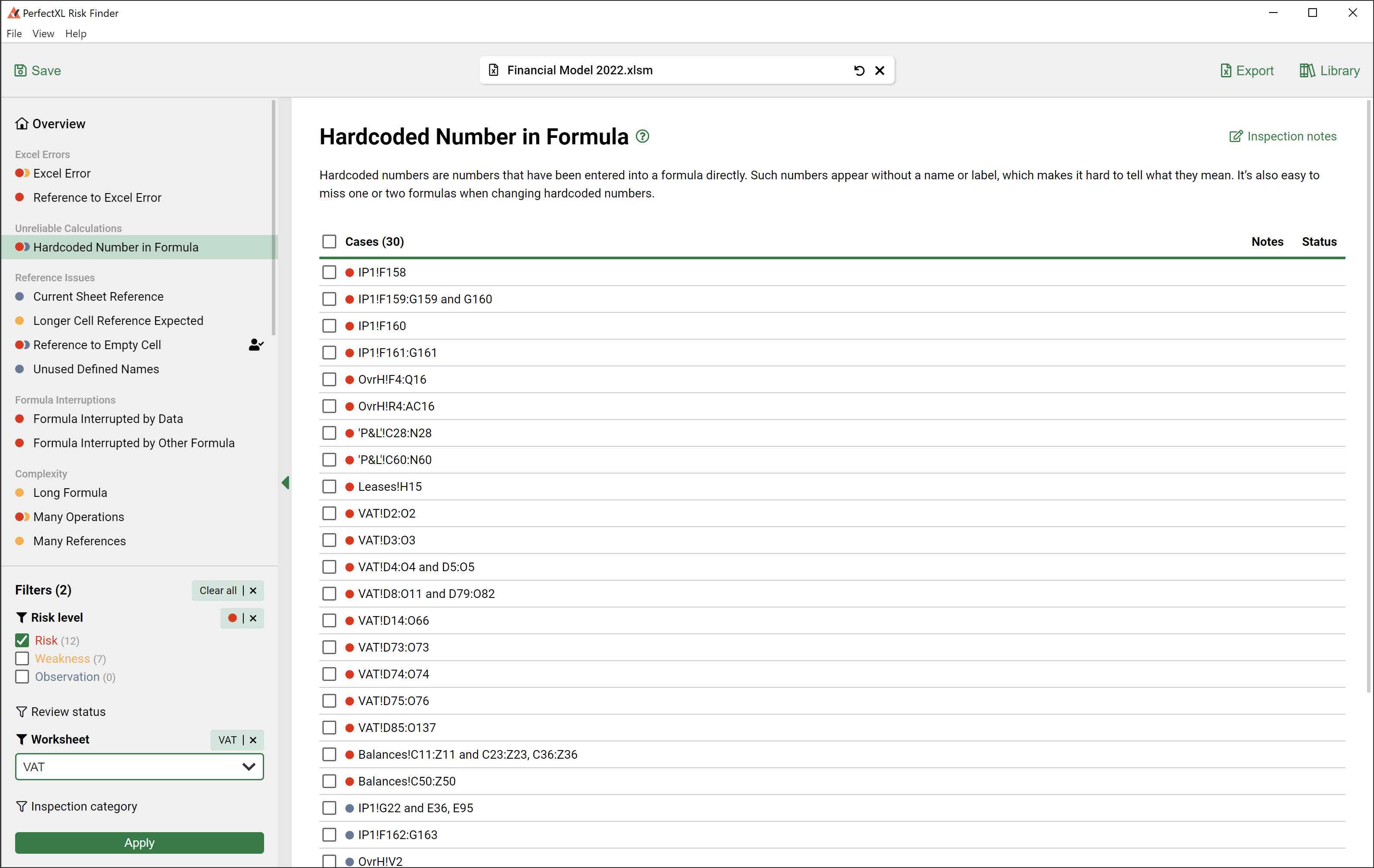
Filter om te vinden
Vooral bezorgd over risico’s? Wil je een bepaald werkblad inspecteren? Gebruik de filters linksonder om te vinden wat je nodig hebt.
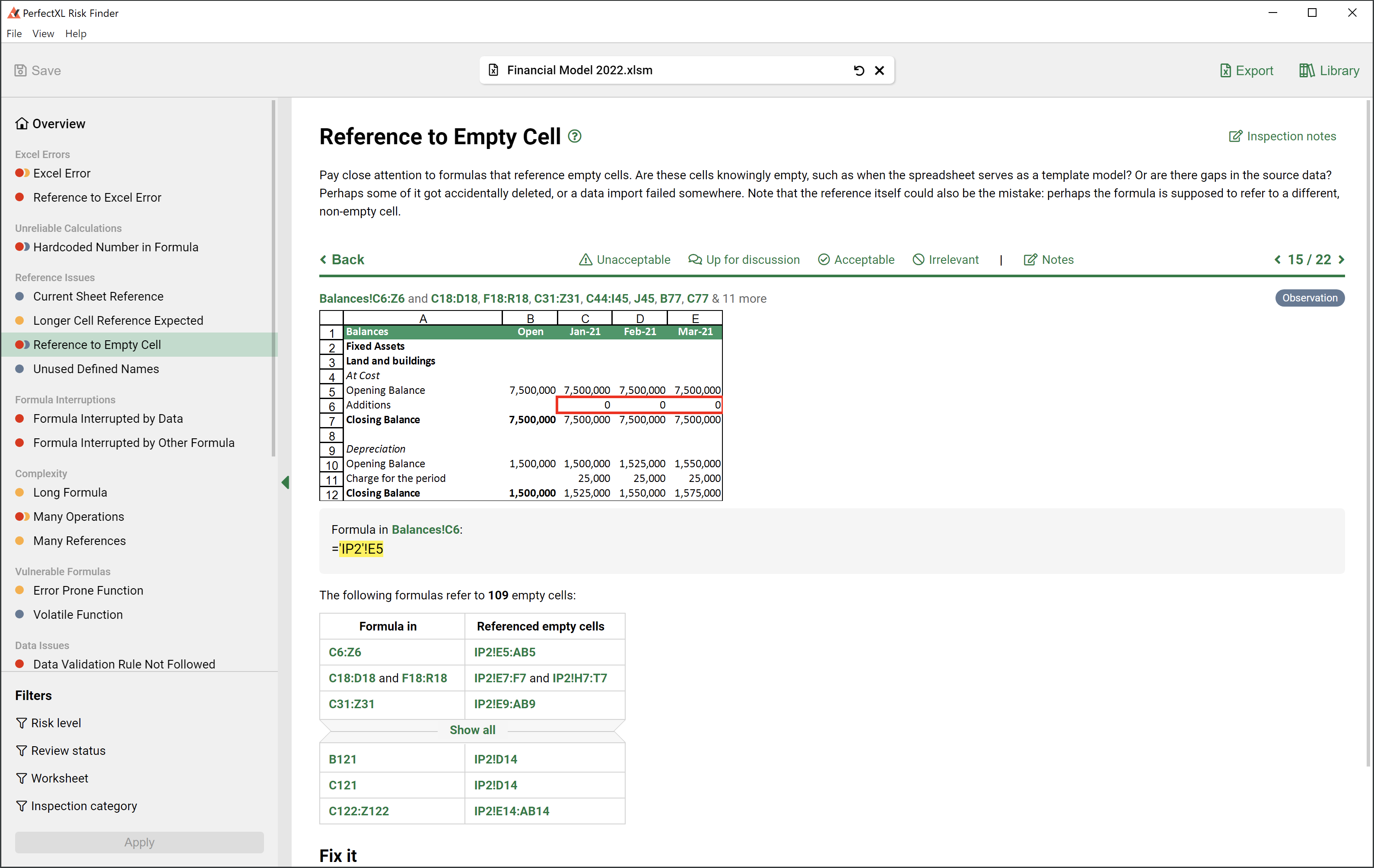
Case assessment
Klaar om het onderzoek te starten? Klik op een item in de lijst om de details te bekijken.
Excel context
Er wordt een gegenereerde afbeelding weergegeven om het probleem in een Excel-context te laten zien. Klik erop om rechtstreeks naar deze locatie in Excel te gaan.
Formule context
Heeft het probleem te maken met (een deel van) een formule? Dan wordt de betreffende formule getoond om het makkelijker te maken om het probleem te vinden.
Herhalende problemen
Hetzelfde probleem doet zich vaak voor in meerdere cellen tegelijk. In zulke gevallen worden ze in een tabel opgesomd zodat ze snel toegankelijk zijn.
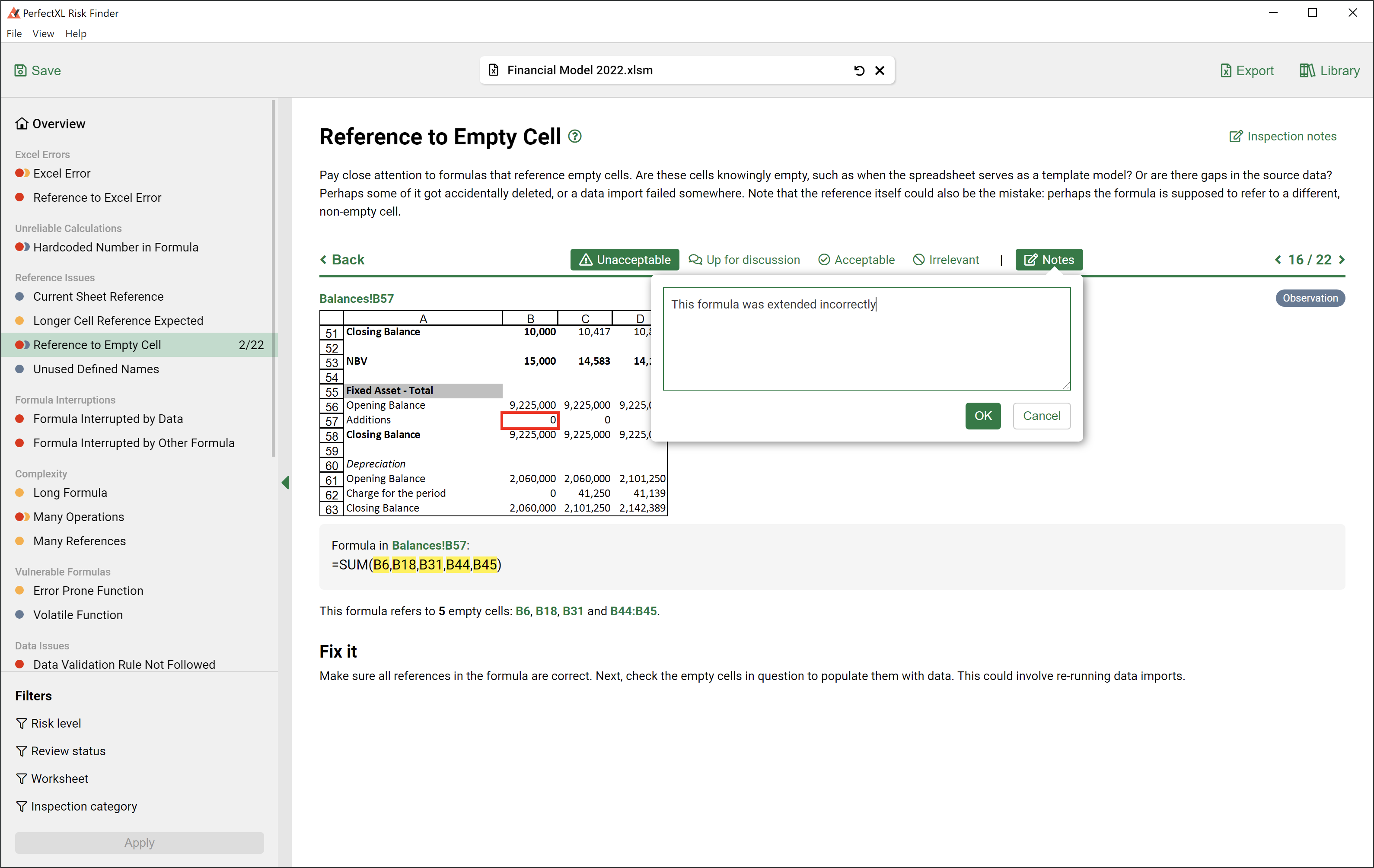
Case evaluatie
Als je een volledige audit uitvoert, dan is het nu tijd om een beslissing te nemen: is dit risico werkelijk een probleem? Volledig onaanvaardbaar? Of is verdere discussie nodig? Laat opmerkingen achter om je gedachten en beoordeling bij te houden.
Heb je meer context nodig voor een goede evaluatie? Klik op een celbereik om rechtstreeks naar die locatie in Excel te gaan.
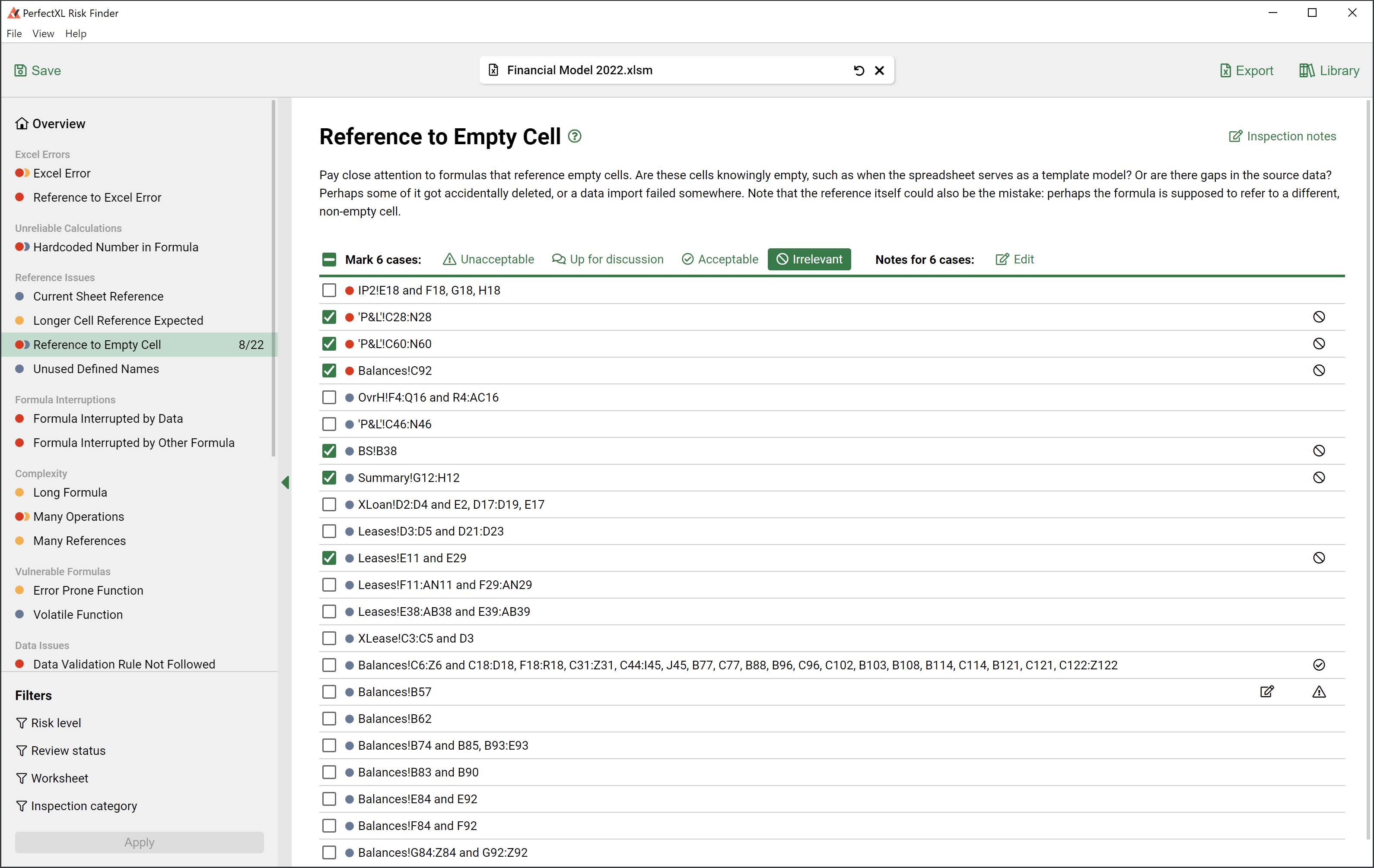
Meerdere cases beoordelen
Om alles sneller te laten verlopen, kun je meerdere cases selecteren en ze in één keer een beoordelingsstatus geven. Je kunt ook notities achterlaten bij meerdere cases tegelijk.
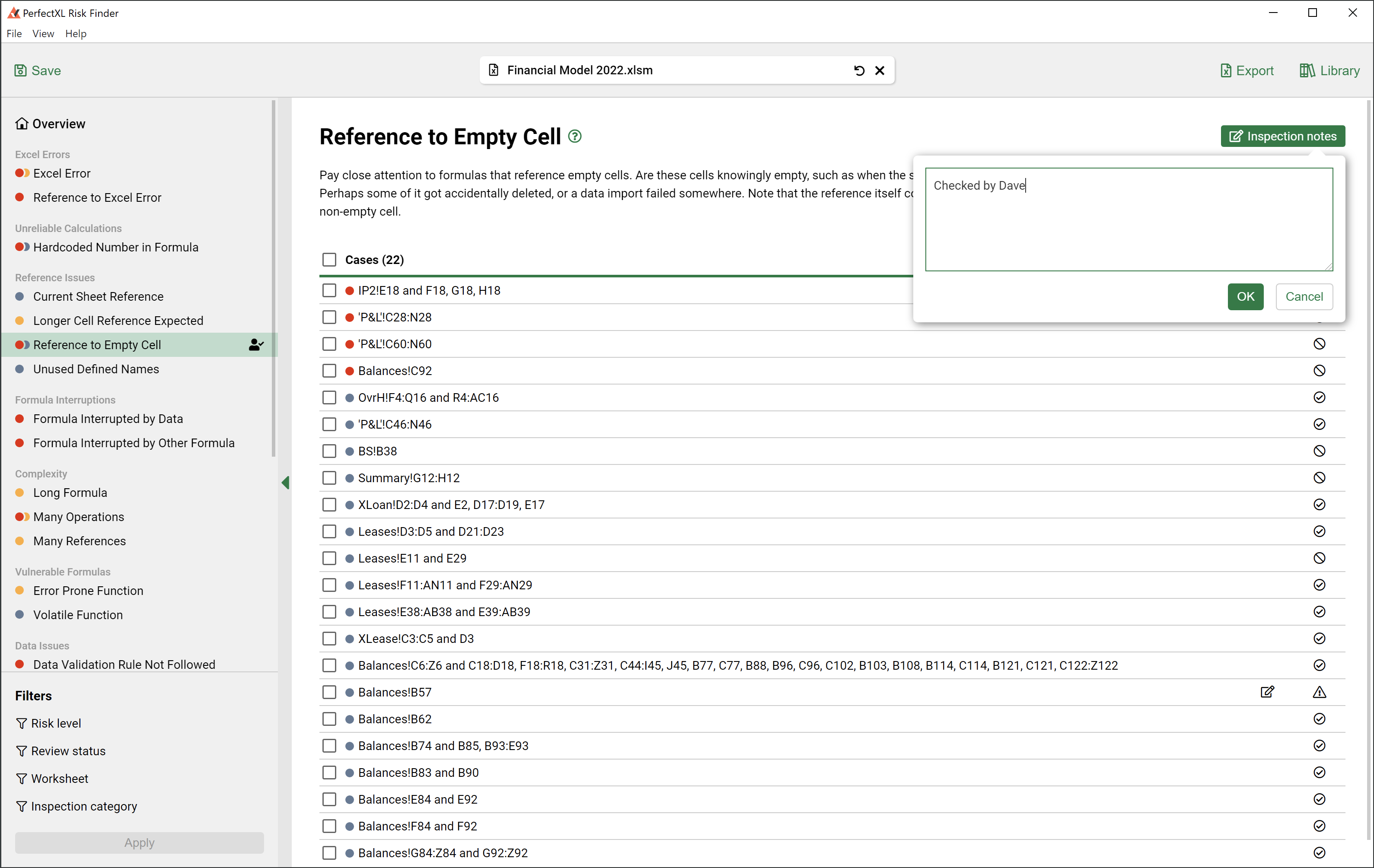
Sluit beoordeling
Voel je vrij om een sessie af te sluiten met opmerkingen over het type kwestie in het algemeen. In de zijbalk geeft 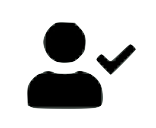 aan dat alle gevallen een beoordelingsstatus hebben gekregen. Dit helpt je om bij te houden welke gebieden nog gecontroleerd moeten worden.
aan dat alle gevallen een beoordelingsstatus hebben gekregen. Dit helpt je om bij te houden welke gebieden nog gecontroleerd moeten worden.
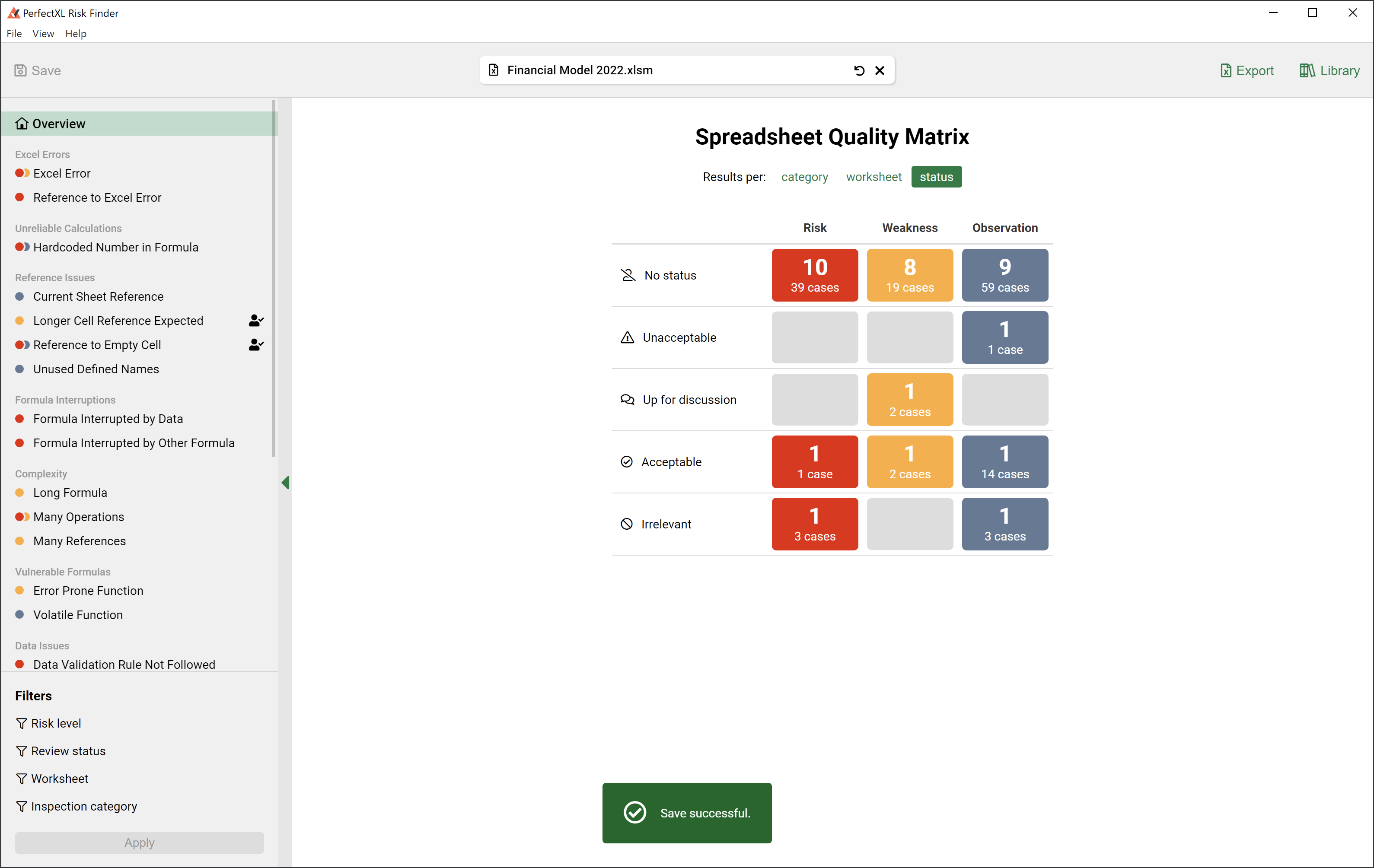
Sla je werk op
Gebruik de Save-buttonop elk gewenst moment om jouw beoordeling op te slaan. De volgende keer dat je dezelfde spreadsheet analyseert, wordt je gevraagd of je verder wilt gaan vanaf je laatste opslag.
Als je op ‘No’ klikt, wordt alle eerdere voortgang verwijderd en begin je weer met een schoon analyseresultaat.

Deel je bevindingen
Exporteer een .xlsx om issues, inclusief reviewstatussen en opmerkingen, te delen met collega’s of klanten.
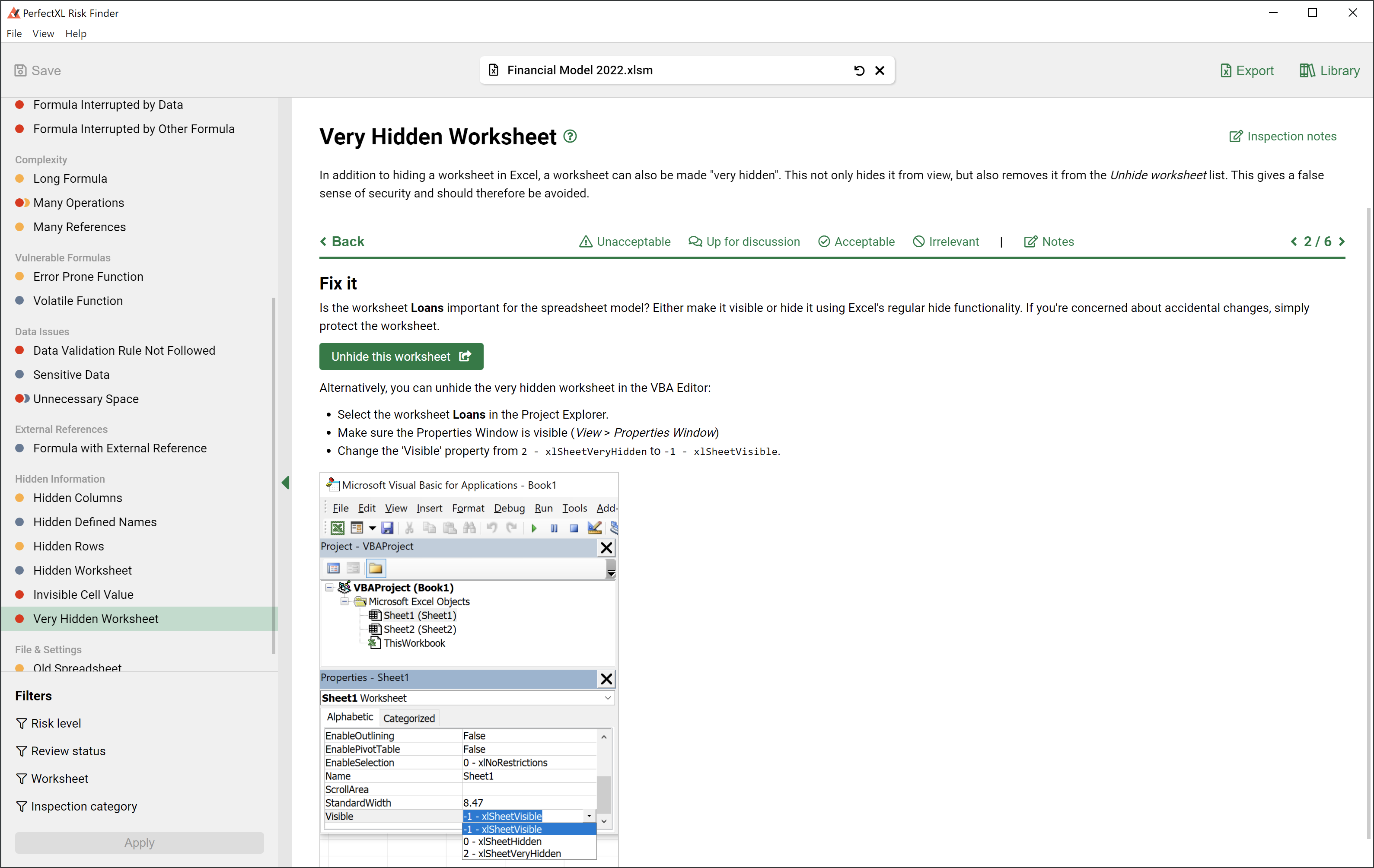
Problemen oplossen
Wanneer je de details van een case bekijkt, scroll je naar beneden om te zien hoe je het model kunt verbeteren met behulp van handige tips en knoppen.
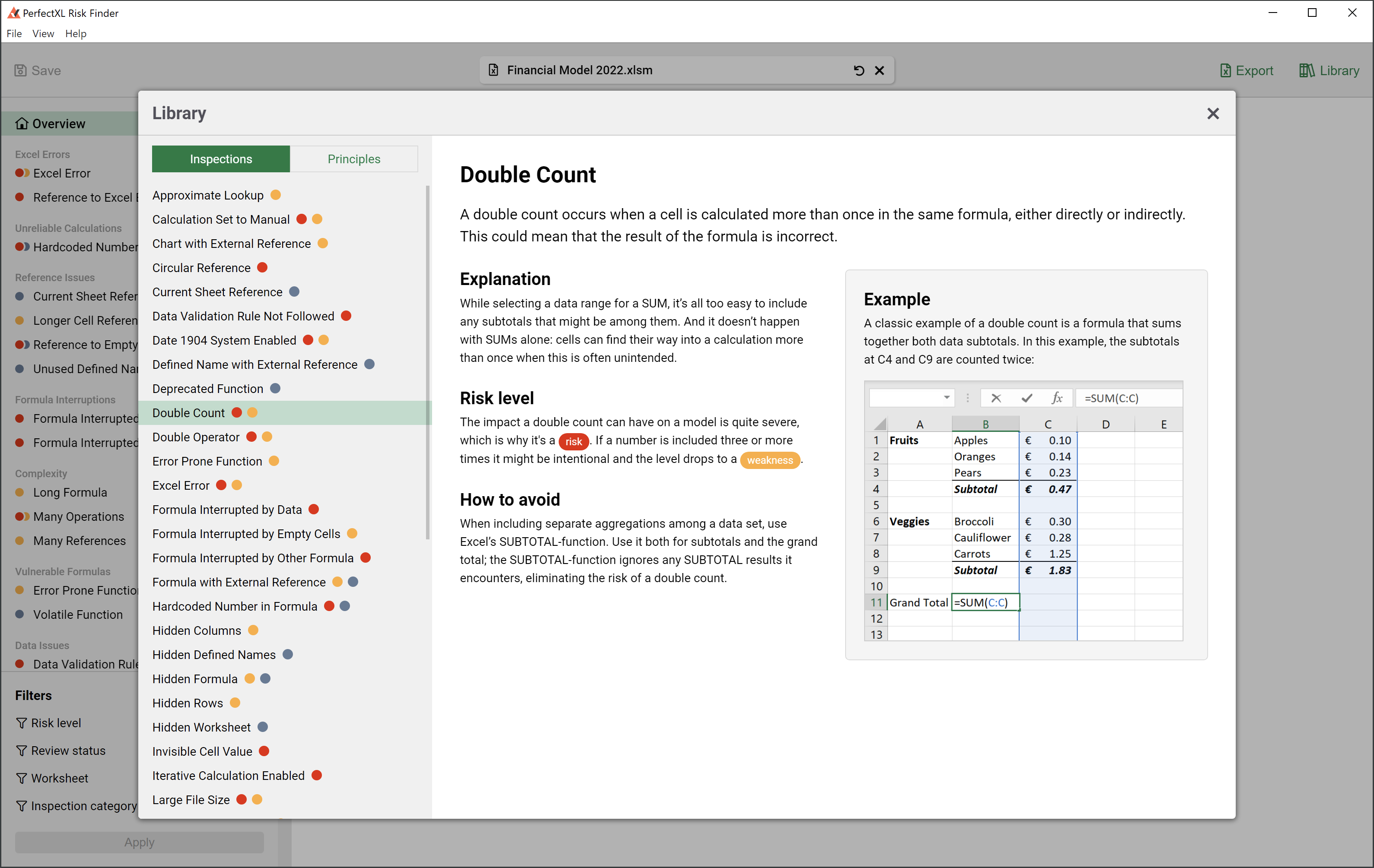
Leer meer over problemen
Klik op Library in de rechterbovenhoek om te lezen wanneer bepaalde inspecties risico’s zich laten zien en hoe je veelvoorkomende valkuilen kunt vermijden.

Word een expert
Ontdek de 39 principes die ten grondslag liggen aan goede Excel-modellen. Gebruik vervolgens de PerfectXL Risk Finder om ze te implementeren.
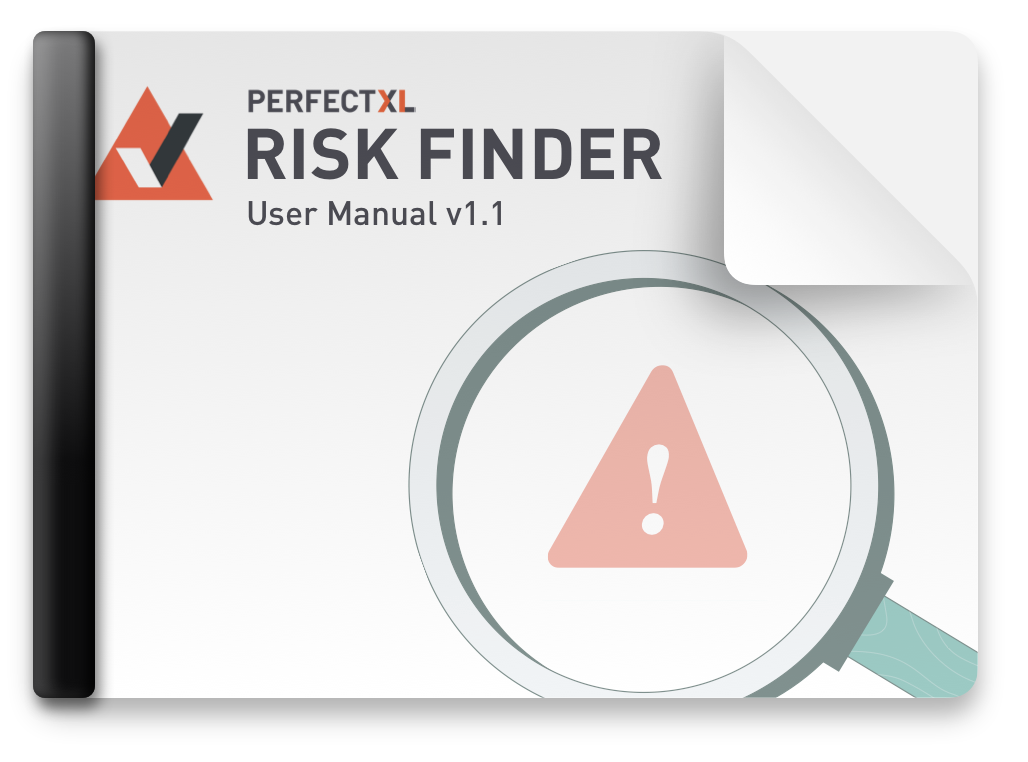
Gebruiksaanwijzing v1.1
Download de PerfectXL Risk Finder User Manual, een uitgebreide PDF-handleiding die je stap voor stap door de tool leidt. Bekijk de verschillende functies om te leren hoe je spreadsheets kunt verifiëren, controleren en verbeteren.
Nog niet gevonden wat je zocht?
Ons supportteam staat altijd klaar om al je vragen te beantwoorden.